Sie haben die Datenbank eingerichtet? Die Programmdateien sind heruntergeladen und auf allen benötigten Rechnern vorhanden (vgl. Download der Programmdateien)? Ein zentrales Netzlaufwerk existiert (vgl. Einrichten der Ordnerstruktur)? Dann können Sie jetzt zur Ersteinrichtung der Datenbank schreiten. Dabei werden grundlegende Daten eingerichtet, die ABS benötigt.
Sie haben auf einem Computer die Programmdateien für die Ersteinrichtung von ABS (vgl. Download der Programmdateien). Auf diesem Computer finden Sie im entsprechenden Verzeichnis die Anwendung "DbfDataConverter.exe". Starten Sie diese Anwendung. Sie sehen jetzt das folgende Fenster:
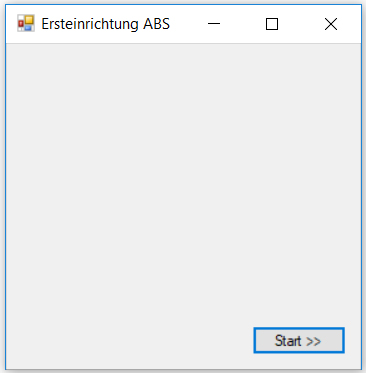
Klicken Sie auf "Start". Es öffnet sich ein weiteres Fenster:
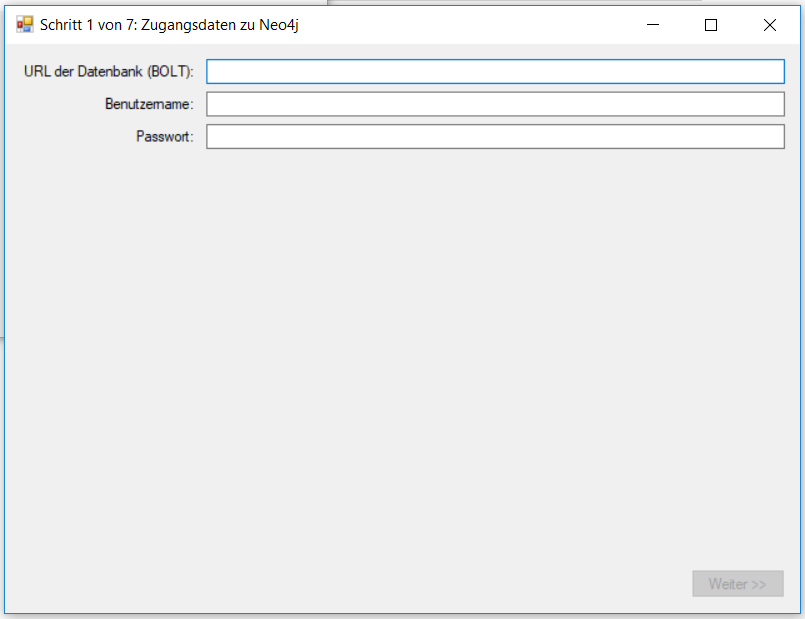
Hier geben Sie die Zugangsdaten zur Neo4j-Datenbank ein, die Sie bei der Installation der Datenbank erhalten haben.
Die URL der Datenbank lautet in der Regel "bolt://<computername>:<port>", wenn Sie keine individuellen Änderungen vorgenommen haben. Dabei steht "<computername>" für den Namen des Computers, auf dem Neo4j installiert ist, und "<port>" für die Portnummer, unter der Neo4j per Bolt-Protokoll zu erreichen ist. Wenn Sie nichts geändert haben, lautet die Portnummer 7687; ansonsten finden Sie die Portnummer in der Konfigurationsdatei von Neo4j.
Der Benutzername ist derjenige, den Neo4j Ihnen bei der Installation zugewiesen hat. Wenn Sie nichts anderes angegeben haben, ist das in der Regel "neo4j".
Das Passwort ist dasjenige, das Sie bei der Installation von Neo4j gewählt haben.
Nachdem Sie Ihre Zugangsdaten eingegeben haben, klicken Sie auf "Weiter". Das Programm überprüft nun, ob mit diesen Daten die Datenbank erreicht werden kann, und zeigt Ihnen ggf. das nächste Fenster:
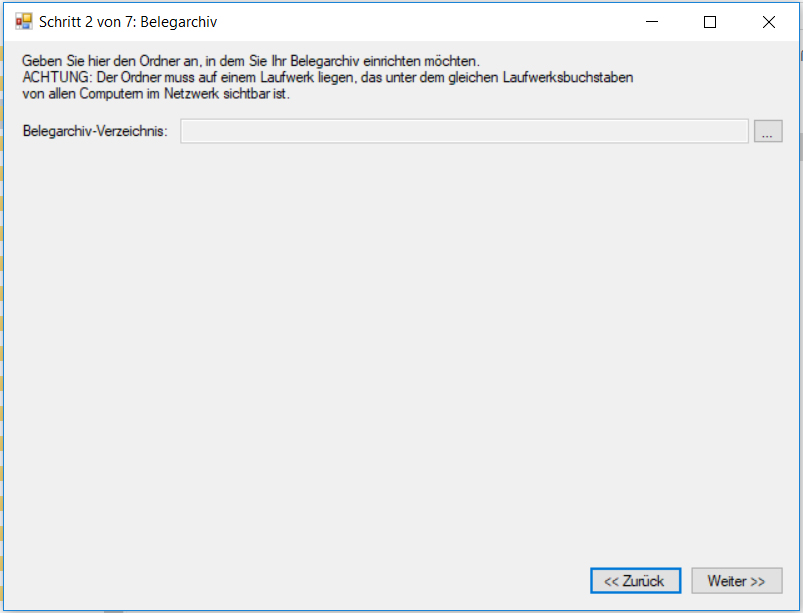
Klicken Sie auf die Schaltfläche mit den drei Punkten am Ende der Zeile "Belegarchiv-Verzeichnis". Es öffnet sich nun ein Auswahlfenster, mit dem Sie das Verzeichnis auswählen können (Sie können hier auch ein neues Verzeichnis anlegen). Wir empfehlen als Verzeichnisname "<netzlaufwerk>:\ABS\Belegarchiv".
Nachdem Sie das Verzeichnis für das Belegarchiv ausgewählt haben, klicken Sie auf "Weiter". ABS legt nun im gewählten Verzeichnis verschiedene Unterverzeichnisse für die einzelnen Belegarten an; anschließend sehen Sie das folgende Fenster:
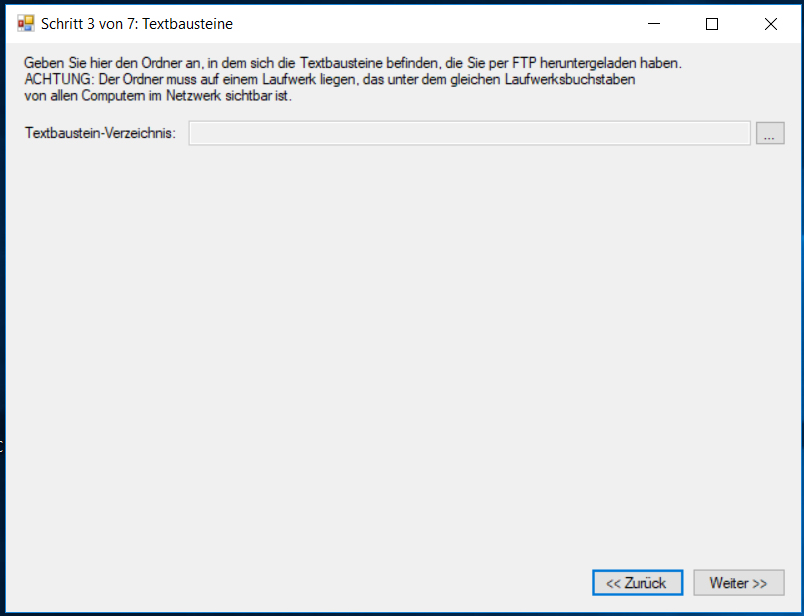
So, wie Sie im vorigen Schritt das Belegarchiv-Verzeichnis ausgewählt haben, geben Sie hier das Verzeichnis an, in dem Sie die mitgelieferten Textbausteine gespeichert haben. Klicken Sie nun auf "Weiter"; ABS legt nun die datenbankmäßge Zuordnung zu den Textbausteinen an und zeigt Ihnen anschließend das nächste Fenster:
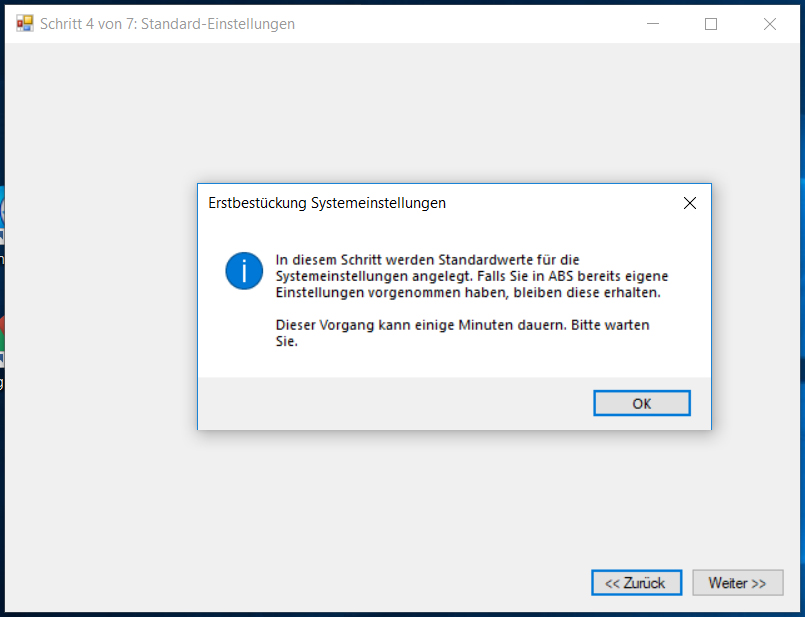
Bestätigen Sie die Meldung mit "OK". ABS richtet nun die Standardwerte auf der Datenbank ein; anschließend meldet es sich mit der folgende Meldung zurück:
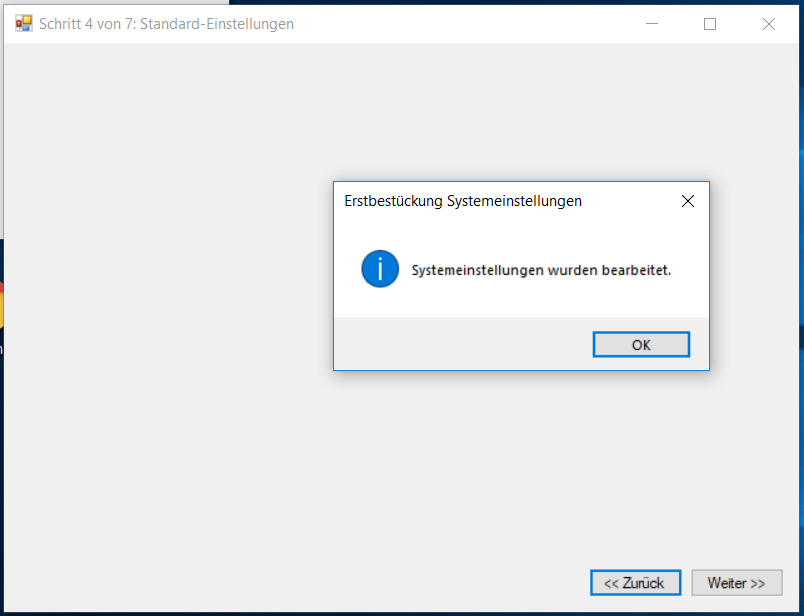
Bestätigen Sie auch diese Meldung mit "OK" und klicken Sie auf "Weiter". Nun sehen Sie das folgende Fenster:
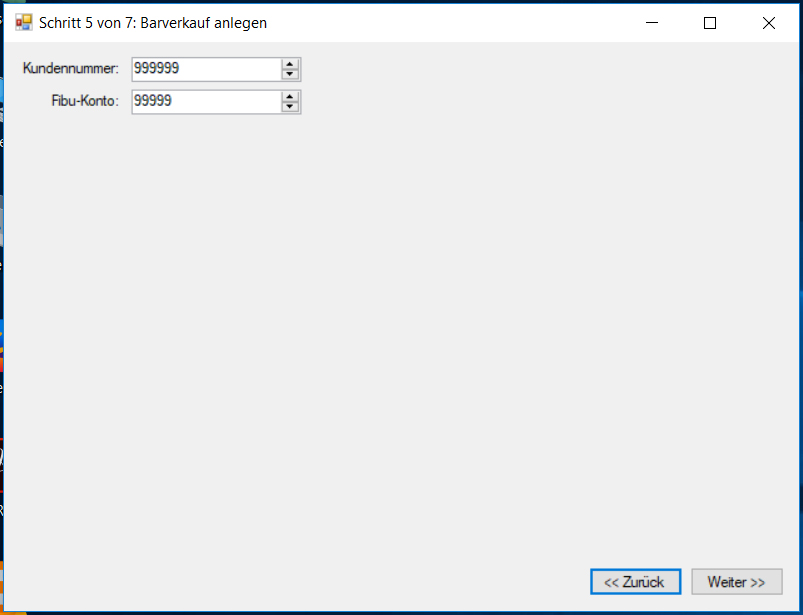
Hier ist ein kurzer Ausblick nötig: Mit "Barverkauf" ist gemeint, dass Sie ein Objekt außerhalb einer Auktion an einen Kunden verkaufen, dessen Identität Ihnen nicht bekannt ist - in diesem Fall stellen Sie also eine Rechnung ohne Rechnungsempfänger. Da Sie in diesem Fall keine Kundennummer des Empfängers haben, muss ABS aus anderer Quelle wissen, auf welche "Kundennummer" die Rechnung zu lauten hat und auf welches Personenkonto in Ihrer Finanzbuchhaltung die Rechnung verbucht werden soll.
Die hier vorgegebenen Werte sind so gewählt, dass sie nach menschlichem Ermessen nicht mit tatsächlichen Kunden- oder Kontonummern kollidieren. Falls Sie jedoch (gerade was das Fibu-Konto betrifft) im Zweifel sind, nehmen Sie Rücksprache mit Ihrem steuerlichen Berater.
Nachdem Sie Ihre Angaben hier gemacht haben, klicken Sie auf "Weiter". Nun sehen Sie das folgende Fenster:
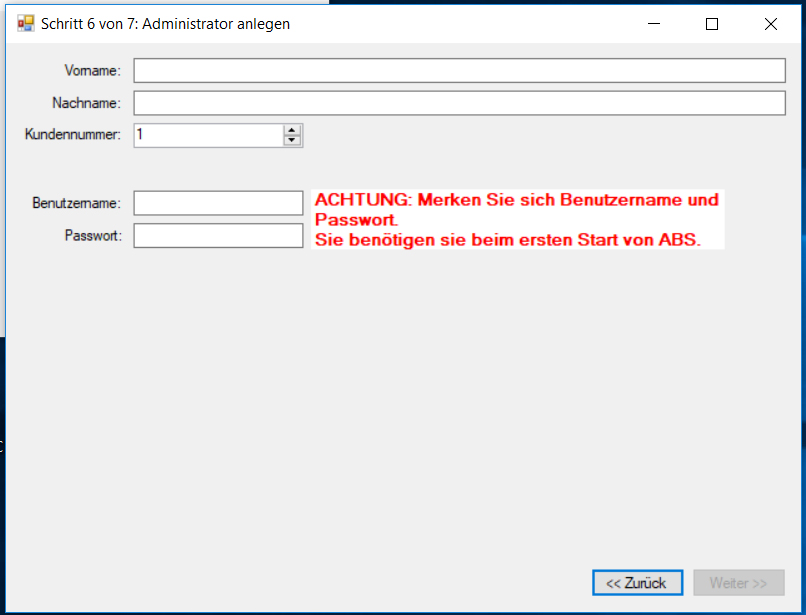
Damit Sie mit ABS arbeiten können, muss es mindestens einen Benutzer geben, der Administratorrechte hat (sonst wäre ABS quasi herrenlos). Geben Sie hier den Namen dieses Benutzers an. Typischerweise werden das Sie selbst sein oder auch Ihr Systemadministrator.
Die Wahl der Kundennummer ist prinzipiell frei; falls Sie jedoch Daten aus einem früheren Softwaresystem in ABS übernehmen, sollten Sie dem Administrator diejenige Kundennummer zuweisen, die er auch im Vorgängersystem hat. Falls der Administrator im Vorgängersystem nicht existiert, geben Sie ihm eine Kundennummer, die im Vorgängersystem nicht vergeben ist.
Jeder Benutzer in ABS (also auch der Administrator) braucht einen Benutzernamen und ein Passwort. Geben Sie den Benutzernamen und das Passwort des Administrators hier an. ACHTUNG: Notieren Sie sich Benutzernamen und Passwort des Administrators! Ohne diese Daten können Sie ABS nicht starten.
Wenn Sie die Daten des Administrators eingegeben haben, klicken Sie auf "Weiter". Wenn Sie keine Daten aus einem Vorgängersystem übernehmen. ist die Ersteinrichtung nun abgeschlossen. Andernfalls sehen Sie ein weiteres Fenster, aus dem heraus Sie Ihre individuelle Datenmigration anstoßen können.
| Voriger Beitrag: Download der Programmdateien |
Nächster Beitrag: Beim ersten Start von ABS: Benutzerkonto anlegen |
